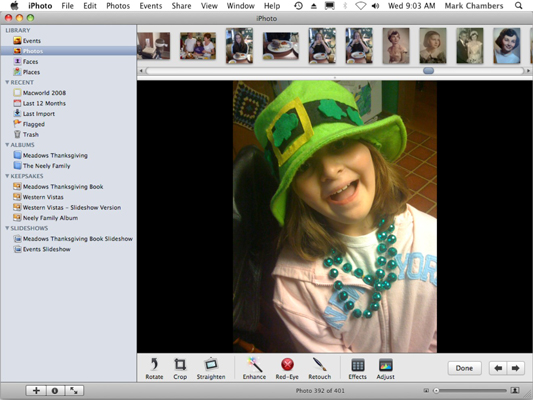iPhoto përfshin disa mjete për modifikimin e imazheve që mund t'i përdorni për të korrigjuar problemet e zakonshme në fotot tuaja, si për shembull syri i kuq. Mund të përdorni veglat e redaktimit për të rrotulluar imazhet, për të retushuar fotot ose për të përmirësuar ngjyrat për të nxjerrë në pah më të mirën.
Hapi i parë në çdo punë redaktimi është të zgjidhni imazhin që dëshironi të rregulloni në Viewer. Pastaj klikoni butonin Edit në shiritin e veglave iPhoto për të kaluar te kontrollet e modalitetit Edit. Tani jeni gati të rregulloni problemet duke përdorur mjetet e redaktimit. (Nëse po redaktoni një foto që është pjesë e një Ngjarje, albumi, Fytyrat ose Vendet, vini re shiritin fotografik me lëvizje të mprehtë në krye, i cili ju lejon të kaloni në një imazh tjetër për ta modifikuar nga i njëjti grupim.)
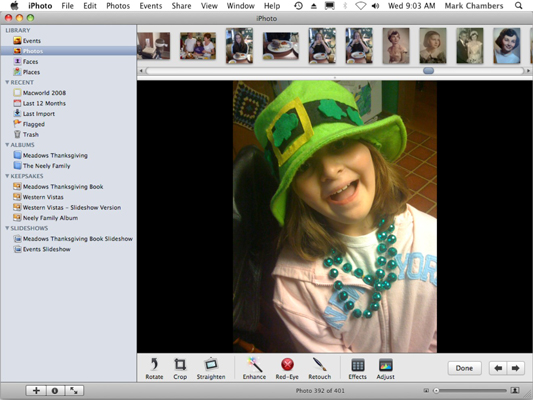
Kur të keni mbaruar me modalitetin Edit, klikoni butonin U krye.
-
Rotate: Klikoni butonin Rotate për ta kthyer imazhin një herë në drejtim të kundërt të akrepave të orës. Mbani të shtypur tastin Option ndërsa klikoni butonin Rotate për t'u rrotulluar në drejtim të akrepave të orës.
-
Drejtimi: Klikoni butonin Drejtoj dhe më pas tërhiqni rrëshqitësin për ta anuar imazhin në drejtimin e dëshiruar. Klikoni butonin Mbyll për t'u kthyer në modalitetin e modifikimit.
-
Përmirëso: Nëse një foto duket e larë, kliko butonin Përmirëso për të rritur (ose ulur) ngopjen e ngjyrave dhe për të përmirësuar kontrastin. Përmirësimi është automatik, kështu që nuk keni nevojë të vendosni asgjë.
-
Hiqni syrin e kuq: Fatkeqësisht, kamerat dixhitale të sotme mund të prodhojnë ende të njëjtat "zombi me sy të kuq" si kamerat tradicionale të filmit. Syri i kuq shkaktohet nga blici i një kamere që reflekton nga retinat e syve të një subjekti dhe mund të ndodhë si me njerëzit ashtu edhe me kafshët.
iPhoto mund të heqë atë sy të kuq dhe jeshil. Klikoni butonin Red-Eye dhe më pas zgjidhni një kokërr syri të demonizuar duke klikuar në qendër të tij. (Nëse syri i ri është shumë i vogël ose shumë i madh, tërhiqni rrëshqitësin Size për të rregulluar dimensionet.) Për të përfunduar procesin, klikoni X në butonin që shfaqet në imazh.
-
Retouch: Funksioni i iPhoto Retouch është i përsosur për heqjen e njollave ose vijave të vogla në një imazh (veçanërisht ato që keni skanuar nga printimet). Klikoni "Retouch" dhe kursori i miut kthehet në një pikë të përbashkët; thjesht tërhiqni kursorin përgjatë papërsosmërisë.
-
Kalo në bardh e zi ose sepia: A keni menduar ndonjëherë nëse një foto e veçantë në bibliotekën tuaj do të dukej më mirë si një printim bardh e zi (ose në shkallë gri )? Thjesht klikoni butonin Efektet për të shfaqur dritaren Efektet, e cila ofron tetë efekte të ndryshme që mund t'i aplikoni në foto.
-
Rregulloni vetitë e fotografisë me dorë: Klikoni Rregullo për të kryer rregullime manuale të ndriçimit dhe kontrastit, si dhe niveleve të mprehtësisë, hijes dhe theksimit. Për të rregulluar një vlerë, sigurohuni që asgjë të mos jetë zgjedhur në imazh dhe më pas tërhiqni rrëshqitësin përkatës derisa imazhi të duket ashtu siç dëshironi. Klikoni butonin Mbyll për t'u kthyer në modalitetin e modifikimit.
Ndërsa jeni duke redaktuar, mund të përdorni butonat Next dhe Previous në këndin e poshtëm djathtas të dritares së iPhoto për të kaluar te imazhi tjetër në grupin aktual (ose përsëri në imazhin e mëparshëm).